Blu-ray film tutkunu musunuz? Oynamak için Blu-ray sürücüsünü her yere taşımaktan yoruldunuz mu? İşte tüm bunlar bu makaleyi okuduktan sonra sona erecek. Multimedya teknolojisi geliştikçe Blu-ray film oynatma artık yalnızca Blu-ray sürücüsüyle sınırlı değil. Şunu seçebilirsiniz: Blu-ray'i dijitale dönüştürün. Bir yandan dijitalleştirilmiş film dosyaları her yerde rahatlıkla oynatılabilir. Öte yandan dijital yedekleme ile değerli film koleksiyonlarınızı daha iyi yönetebilirsiniz. Bu nedenle Blu-ray'den dijitale dönüştürücü veya hizmeti son zamanlarda en sıcak konulardan biri haline geldi.
Gönderimizde sizin için hem mükemmel dönüştürücüleri hem de hizmetleri, özellikleri, karşılaştırmaları ve ayrıntılı adımları dahil olmak üzere listeleyeceğiz. Kendi başınıza dönüştürmenin zamanı geldi!

- Bölüm 1. Ücretsiz Blu-ray Ripper Kullanarak Blu-ray'i MP3'e Kopyalayın
- Bölüm 2. VLC Kullanarak Blu-ray'i MP3'e Dönüştürün
- Bölüm 3. EaseFab Kayıpsız Kopyayı Kullanarak Blu-ray'i MP3'e Dönüştürün
- Bölüm 4. Blu-ray'i MP3'e kopyalama hakkında SSS
| Blu-ray Master Ücretsiz Blu-ray Ripper | VLC medya oynatıcı | EaseFab Kayıpsız Kopya | |
| Uyumluluk | Windows 11/10/8, macOS 10.12 veya üzeri. | Windows 11/10/8, Mac OS X 10.7.5 veya üzeri | Windows 11/10/8/7, macOS 10.13 veya üzeri |
| Kullanım kolaylığı | 4.5 yıldız | 4 yıldız | 4.5 yıldız |
| İçin en iyisi | Şifrelenmiş Blu-ray'leri ücretsiz olarak MP3'e dönüştürün. | Ev yapımı Blu-ray'i MP3'e dönüştürün ve Blu-ray'leri izleyin. | Ticari Blu-ray'leri MP3'e dönüştürün. |
| Ses kalitesi | 5 yıldız | 4 yıldız | 4.5 yıldız |
| Ripping Speed (2 saatlik bir Blu-ray) | 30 dakika | 63 dakika | 44 dakika |
| Fiyat | Özgür | Özgür | Ücretsiz deneme ve 3 premium versiyon |
Bölüm 1. Ücretsiz Blu-ray Ripper'ı Kullanarak Blu-ray'i MP3'e Dönüştürün
Hala Blu-ray'i MP3'e nasıl kopyalayacağınızı merak ediyor musunuz? Blu-ray Master Ücretsiz Blu-ray Ripper size yardımcı olur. Blu-ray'i çeşitli ses dosyalarına, özellikle MP3'e kolayca kopyalayabilen mükemmel bir Blu-ray kopyalama yazılımıdır. Ayrıca, Blu-ray kopyalama işlemi kolaydır. Bunun nedeni, programın basit seçeneklere sahip net ve sezgisel bir arayüze sahip olmasıdır. Bunun dışında, bu ücretsiz Blu-ray kopyalayıcı hayal ettiğinizden daha fazla özellik sunabilir.
MP3'e kopyalamanın yanı sıra, kırpmanız, filigran eklemeniz, video renklerini ayarlamanız, kırpmanız ve daha fazlası için düzenleme özellikleri sunar. Program hem Windows hem de Mac kullanıcıları için uygundur. Ayrıca, Blu-ray'i MP3'e kopyalamak için eksiksiz bir prosedür için aşağıdaki öğreticiyi inceleyin.
Not: Blu-ray'in bilgisayarınıza zaten bağlı olduğundan emin olun.
Aşama 1. Erişim Ücretsiz Blu-ray Ripper Windows bilgisayarınızda. Daha sonra programı indirdikten sonra hemen kurulum işlemine başlayın ve bilgisayarınızda başlatın. Tıklayabilirsiniz İndirmek kolay erişim için düğme.
Not: Blu-ray disklerinizi temizleme doğru bir şekilde okunmalarına yardımcı olur.
Ücretsiz indirin
Pencereler için
Güvenli indirme
Ücretsiz indirin
macOS için
Güvenli indirme
Adım 2. Bundan sonra programın ana arayüzünün bilgisayar ekranınızda göründüğünü göreceksiniz. Sol üst arayüzde, Diski Yükle seçenek. Ardından bilgisayar klasörünüzden Blu-ray'i seçin.
Not: Blu-ray dosyasının başlıklarını gösterecek ve bunları işaretleyebilir veya işaretini kaldırabilirsiniz.

Aşama 3. Blu-ray dosyası zaten arayüzde olduğunda, yapabileceğiniz bir sonraki şey tercih ettiğiniz ses formatını seçmektir. Alt arayüzde şunu göreceksiniz: Profil bölüm. Daha sonra tıklayın ve seçin Genel Ses seçenek. Daha sonra şunu seçin: MP3 çıktı formatınız olarak formatlayın.
Not: MP3'ü seçmek için çıktı biçimleri sayfasını kaydırabilir veya doğrudan arama çubuğuna MP3 yazarak MP3 profillerini bulabilirsiniz.

Adım 4. Ardından hedef dosyanızı ayarlamak için Varış noktası seçeneğine tıklayın ve Araştır düğme. Son çıktınızı nereye kaydedeceğinizi seçip atayabilirsiniz.

Adım 5. İstediğiniz dosya formatını ve hedef dosyayı ayarladıktan sonra son işleme geçebilirsiniz. Arayüzün sol alt köşesine gidin ve Dönüştürmek İşlemi başlatmak için düğmesine basın. İşiniz bittiğinde, son dosyanızı atanmış hedef dosyanızda açmayı deneyebilirsiniz.

Bölüm 2. VLC Kullanarak Blu-ray'i MP3'e Dönüştürme
VLC medya oynatıcı Blu-ray sesini MP3'e dönüştürmek için iyi bir yazılımdır. Dönüştürme özelliğiyle Blu-ray'inizden sesi kolayca MP3'e kopyalayabilirsiniz. Bu program hızlı bir kopyalama süreci sunarak Blu-ray'inizi MP3 formatına dönüştürürken daha fazla zaman kazanmanızı sağlar. Bu yazılımı zaten indirdiyseniz, Blu-ray sesini kolayca MP3'e dönüştürmek için aşağıdaki adımları takip edebilirsiniz.
Aşama 1. İndir VLC medya oynatıcı. Daha sonra kurulum prosedürünü tamamladığınızda yazılımı anında çalıştırın.
Not: Blu-ray'in bilgisayarınıza zaten bağlı olduğundan emin olun.

Adım 2. Daha sonra üst arayüzde Disk > Blu-ray seçenek. Ardından tıklayın Araştır Blu-ray'i bilgisayar klasörünüzden yüklemek için. İşiniz bittiğinde alt arayüze gidin ve Dönüştür / Kaydet düğme.

Aşama 3. Bir sonraki adım, Profil çeşitli dosya biçimlerini görüntüleme seçeneği. Ara MP3 biçimine getirin ve tıklayın.

Adım 4. Son çıktınızı nereye kaydetmek istediğinizi ayarlamak istiyorsanız, Araştır Alt arayüzden seçeneği seçin. Bu şekilde istediğiniz dosya klasörünü seçebilirsiniz. Son işlem için, Başlangıç Blu-ray'den ses kopyalama prosedürünü başlatmak için düğmesine basın. Ardından, birkaç saniye sonra istediğiniz nihai çıktıyı elde edebilirsiniz.

Bölüm 3. EaseFab Lossless Copy'yi kullanarak Blu-ray'i MP3'e kopyalayın
Blu-ray sesini MP3'e dönüştürmenin bir diğer yolu da net bir arayüze sahip olan EaseFab Lossless Copy'yi kullanmaktır. Yazılım, herhangi bir Blu-ray diski MP3 formatına dönüştürebilmeniz için AACS, BD+, BD-J ve diğer şifre çözme teknolojileriyle donatılmıştır. MP3'e dönüştürmek istediğiniz bazı ses parçalarını seçmenize izin verilir. Dahası, çeşitli hızlandırma teknolojisiyle kopyalama hızı mükemmeldir. Sadece deneyin.
Aşağıda Blu-ray'in MP3'e nasıl dönüştürüleceğine dair kılavuz yer almaktadır.
Aşama 1. Erişim ve kurulum EaseFab Kayıpsız Kopya bilgisayarınızda. Bundan sonra, Bluray Blu-ray dosyasını yüklemek için sembol.
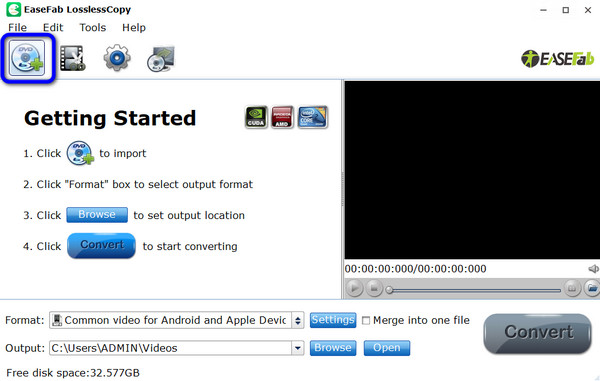
Adım 2. Ardından, Biçim çeşitli dosya formatlarını görme seçeneği. Daha sonra şunu seçin: Ortak Ses bölümünü seçin ve MP3 dosya formatı.
Not: MP3 çıkış parametrelerini daha fazla düzenlemek için Ayarlar butonuna tıklayabilirsiniz.

Aşama 3. Alt arayüzden, Dönüştürmek kopyalama işlemini başlatma seçeneği. Daha sonra kopyalama işleminden sonra son çıktınızı alacaksınız.
Not: Çıktı bölümü dönüştürülen MP3 dosyalarının varsayılan indirme klasörünü gösterir. Seçebilirsiniz Açık klasöre erişmek için veya Araştır indirme klasörünü değiştirmek için.

Bölüm 4. Blu-ray'i MP3'e Dönüştürme Hakkında SSS
-
Blu-ray'i kişisel kullanım için kopyalamak yasa dışı mıdır?
Aslında evet. Telif hakkı ihlali olarak kabul edilir. Ancak gözlemleyebileceğiniz gibi birçok kişi Blu-ray'i bir amaç için kopyalıyor. Bununla, Blu-ray'i kişisel nedeniniz için kopyalamak istiyorsanız bunu yapabilirsiniz. Ancak dosyanın başka platformlarda paylaşılmasının yasa dışı sayılacağını bilmeniz gerekir.
-
Blu-ray'i dijitale dönüştürmek mümkün mü?
Kesinlikle evet. Bu teknoloji dünyasında Blu-ray'i dijitale dönüştürmek mümkün. Hedefinize ulaşmak için yalnızca mükemmel bir Blu-ray kopyalayıcıya veya dönüştürücüye ihtiyacınız var. Bu durumda şunları kullanabilirsiniz: Ücretsiz Blu-ray Ripper. Bu çevrimdışı program Blu-ray'inizi dijital veya diğer dosya formatlarına dönüştürmenizi sağlar.
-
Blu-ray'i USB'ye kopyalayabilir miyim?
Kesinlikle evet. Blu-ray'inizi USB'ye kopyalayabilirsiniz. Günümüzde insanlar Blu-ray diskler yerine USB flash sürücüleri kullanarak film izlemeyi tercih ediyor. Bunun nedeni, bazı bilgisayarların USB'yi desteklemesi ve artık diskleri desteklememesidir. Bununla Blu-ray'inizi USB'nize kopyalayabilirsiniz.
-
Sesi Blu-ray'den kopyalayabilir miyim?
Evet yapabilirsin. Aşağıdaki gibi olağanüstü bir yazılım kullanıldığında Blu-ray'den ses kopyalamak kolaydır: Ücretsiz Blu-ray Ripper. Programı kullanarak sesi kopyalamak, istediğiniz sonucu elde etmenize büyük ölçüde yardımcı olacaktır. Aynı zamanda basit bir prosedür sunması, yeni başlayanlar için iyi olmasını sağlar.
Kapanıyor
Yırtmak Blu-ray'den MP3'eyukarıda belirtilen Blu-ray kopyalayıcıları/dönüştürücüleri kullanabilirsiniz. Blu-ray'inizi MP3 ses dosyası formatına çevirerek ana hedefinize ulaşmanıza yardımcı olabilecek güvenilir programlardır. Ancak basit bir yaklaşımla daha hızlı bir kopyalama prosedürünü tercih ediyorsanız, o zaman Ücretsiz Blu-ray Ripper mükemmel. Program, Blu-ray kopyalama işlemi sırasında ihtiyacınız olan her şeyi size verebilir.
Blu-ray Master'dan daha fazlası
Blu-ray'i Dijital'e kopyalayın


